欧陆词典(原名欧路词典)支持导入多种格式的词典文件,以下是详细的导入步骤和说明:
1. 下载词典文件首先,您需要下载所需的词典文件。这些文件通常以 `.mdx` 或 `.mdd` 格式存在。您可以从各大词典资源网站下载,如牛津高阶、朗文当代、柯林斯等词典。
2. 安装词典安装词典的步骤根据您的操作系统有所不同:
Windows系统1. 打开欧陆词典:启动欧陆词典应用。2. 设置:点击右上角的设置按钮。3. 词典库管理:在设置中找到“词典库管理”。4. 添加词典:点击“添加词典”,选择您下载的 `.mdx` 或 `.mdd` 文件进行导入。
macOS系统1. 打开欧陆词典:启动欧陆词典应用。2. 管理:点击上方的管理按钮。3. 下载更多词典库:点击左边词典库里的“下载更多词典库”并下载任意一本词典。4. 显示词典安装文件夹:在刚刚下载的词典上面右键,点击“在访达(Finder)中显示”,弹出的窗口就是欧陆词典的词典安装文件夹(名称通常是 `Eudb_en`)。5. 复制词典文件:将下载的 `.mdx` 或 `.mdd` 文件复制到该文件夹中。6. 清理缓存:打开欧陆词典,点击左上角苹果按钮旁边的“EuDic”,点击“清理缓存”,然后重启欧陆词典。
安卓和iOS系统1. 打开欧陆词典:启动欧陆词典应用。2. 帐号:点击底部的“帐号”选项。3. WiFi文件传输(iOS)或文件阅读(安卓):在iOS设备上,您可以通过“WiFi文件传输”功能导入PDF、ePub、docx格式的文件;在安卓设备上,您可以通过“文件阅读”功能导入这些文件。4. 添加词典:将下载的 `.mdx` 或 `.mdd` 文件传输到欧陆词典的词典库文件夹中。
3. 管理词典导入词典后,您可以在欧陆词典的词典库管理界面中查看和管理已安装的词典。您可以调整词典的显示顺序、启用或禁用词典等。
4. 清理缓存为了确保词典正常使用,建议在导入词典后清理缓存并重启欧陆词典。具体操作是在欧陆词典的设置中找到“清理缓存”选项,然后重启软件。
参考资料
通过以上步骤,您就可以顺利地在欧陆词典中导入和使用所需的词典文件了。
欧陆词典离线词库导入教程:轻松拓展你的词典资源

随着英语学习者的需求日益增长,拥有一款功能强大的词典软件变得尤为重要。欧陆词典作为一款备受欢迎的离线词典软件,其丰富的词库资源为用户提供了极大的便利。本文将详细介绍如何导入欧陆词典的离线词库,帮助用户轻松拓展词典资源。
一、下载与安装欧陆词典
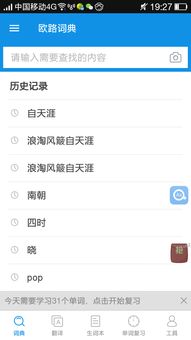
首先,您需要在电脑或手机上下载并安装欧陆词典。您可以通过以下途径获取欧陆词典:
访问欧陆词典官网,下载并安装MAC和PC版软件。
在各大应用市场上搜索并下载安卓和IOS版本的欧陆词典。
安装完成后,您就可以开始使用欧陆词典了。
二、电脑版欧陆词典导入词库

电脑版欧陆词典导入词库的步骤如下:
打开欧陆词典软件,选择工具菜单中的“词库管理”功能。
在词库管理界面,点击“安装词库”按钮。
在弹出的打开文件界面,按住Ctrl键选择mdd和mdx文件(这两个文件必须保持一致),然后点击“打开”。
系统会提示是否安装词典,点击“是”即可完成导入。
导入完成后,您可以在词库管理界面看到新添加的词典,并可以正常使用。
三、手机版欧陆词典导入词库

手机版欧陆词典导入词库的步骤如下:
将手机连接到电脑,确保电脑和手机处于同一WiFi网络下。
打开手机上的欧陆词典,点击右下角的“我的”。
在“我的”页面下,点击“WiFi文件传输”。
在电脑上打开欧陆词典官网提供的WiFi文件传输链接,选择电脑本地的词典文件,点击“添加”。
点击“上传”,等待上传完成后,在手机上的欧陆词典中即可看到新添加的词典。
导入完成后,您可以在手机上的欧陆词典中正常使用新添加的词典。
四、注意事项
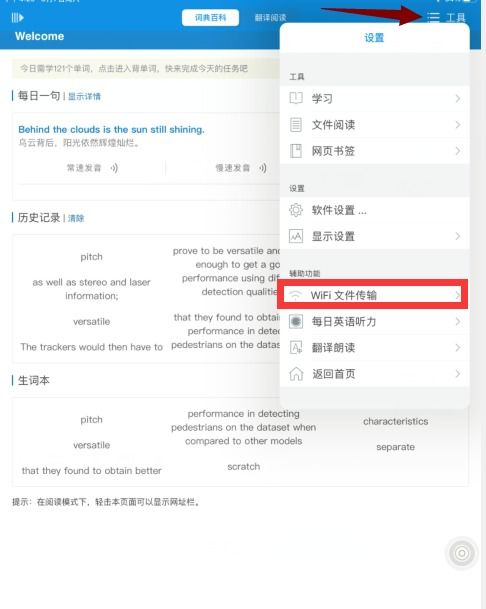
在导入欧陆词典的离线词库时,请注意以下事项:
确保mdd和mdx文件名保持一致,否则欧陆词典无法识别。
部分词典可能需要下载额外的语音库或图片资源,请确保下载完整。
导入词典后,请确保在词库管理界面中启用并展开新添加的词典,以便正常使用。
遵循以上步骤和注意事项,您就可以轻松导入欧陆词典的离线词库,拓展您的词典资源,提高英语学习效果。
欧陆词典作为一款功能强大的离线词典软件,其丰富的词库资源为用户提供了极大的便利。通过本文的教程,您已经学会了如何导入欧陆词典的离线词库,相信这将为您的英语学习之路提供更多助力。





暂无评论
发表评论